Win10系统CPU占用率突然飙升?别急,这可能是后台程序、系统服务或病毒作祟。通过禁用无用启动项、结束高占用进程、优化电源设置等简单操作,就能快速释放CPU资源。下面10个方法从易到难帮你彻底解决问题,无需重装系统也能让电脑恢复流畅。
1、禁用不必要的启动项
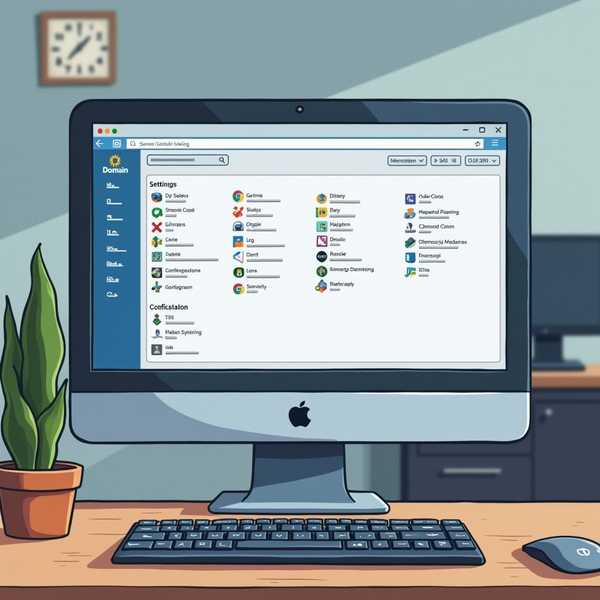
开机自启程序是CPU高占用的常见元凶。按Win+R输入msconfig,在“启动”选项卡中打开任务管理器,将非必要的程序(如聊天工具、云盘等)状态设为“禁用”。这能减少开机时CPU的负载,尤其适合安装了大量软件的用户。若想更彻底,可在服务列表中勾选“隐藏所有Microsoft服务”后批量禁用第三方服务,但需保留指纹识别等关键功能。
2、结束高占用进程
按Ctrl+Shift+Esc打开任务管理器,在“进程”选项卡点击CPU列排序,找到持续占用超过30%的异常进程(如Runtime Broker、Cortana.exe)。右键结束任务即可立即释放资源。注意系统关键进程(如explorer.exe)不可随意关闭,需先在线确认进程合法性。若发现某程序反复占用过高,建议卸载后重装或更新版本。
3、关闭诊断跟踪服务
Win10内置的诊断跟踪服务(DiagTrack)会持续收集系统数据,导致CPU和磁盘占用异常。在搜索栏输入services.msc,找到Connected User Experiences and Telemetry和所有以“Diagnostic”开头的服务,将启动类型改为“禁用”并停止运行。实测这一操作可使CPU占用从90%骤降至10%。
4、调整电源计划
错误的电源设置会限制CPU性能。进入控制面板的“电源选项”,选择“高性能”模式,点击“更改计划设置→高级电源设置”,将“处理器电源管理”中最小状态设为5%,最大状态设为100%。对于笔记本,还需在“系统散热方式”中将“主动”改为“被动”,减少风扇频繁启动对CPU的干扰。
5、禁用P2P更新分享
Win10的P2P更新分发功能会占用网络和CPU资源。打开设置→更新和安全→高级选项→传递优化,关闭“允许从其他电脑下载”选项。此举能避免系统在后台持续上传更新文件,尤其适合带宽有限的用户。若近期刚完成系统更新,还可在“Windows更新”中暂停更新7天以缓解负载。
6、清理病毒与恶意软件
病毒伪装成系统进程(如svchost.exe)是CPU占用100%的典型现象。使用Windows Defender进行离线扫描,或借助第三方工具(如微软安全扫描器)全盘查杀。特别注意挖矿病毒会伪装为“Runtime Broker”,需结合任务管理器与杀毒软件双重验证。扫描前建议断网并关闭所有应用程序。
7、优化视觉效果
华丽的系统动画会消耗大量CPU资源。右键“此电脑”→属性→高级系统设置→性能设置,选择“调整为最佳性能”或手动取消淡入淡出、阴影等特效。对于老旧设备,还可禁用“锁屏界面”中的Windows聚焦功能,避免后台下载壁纸。游戏玩家建议单独为游戏程序开启高性能模式。
8、更新或回滚驱动
显卡、主板驱动不兼容会导致CPU异常负载。进入设备管理器,检查显示适配器、处理器等项目是否有黄色叹号,右键选择“更新驱动程序”。若问题出现在近期更新后,可回退到旧版驱动。微星用户需特别注意MSI_ActiveX_Service服务,将其启动类型改为“手动”可解决部分CPU占用问题。
9、重置系统配置
若以上方法无效,可能是系统配置错误。以管理员身份运行命令提示符,依次执行powercfg /setacvalueindex scheme_current sub_processor idledisable 000和powercfg /setactive scheme_current命令,重置处理器电源策略。还可在系统配置工具(msconfig)中选择“诊断启动”进入安全模式排查问题。
10、硬件维护与升级
长期未清理的散热风扇积灰会导致CPU降频。关机后使用气吹清理风扇和散热片,更换干涸的硅脂。若CPU持续满载且配置较低(如4核以下),可考虑升级硬件或增加内存条。对于机械硬盘用户,建议关闭Superfetch服务减少磁盘读写。SSD用户则需检查TRIM功能是否开启。
